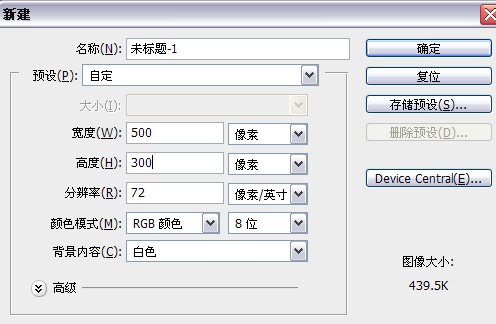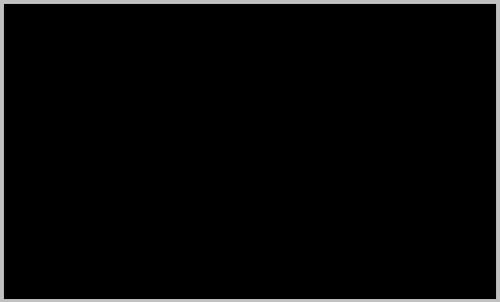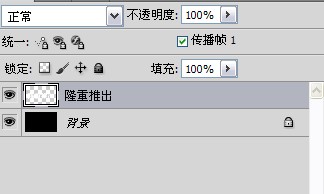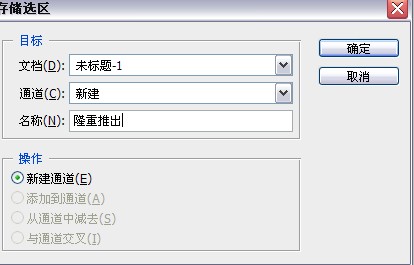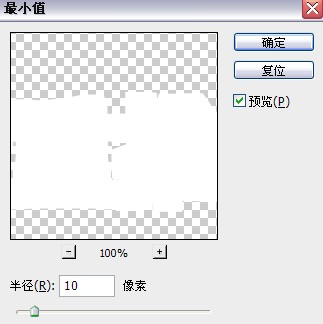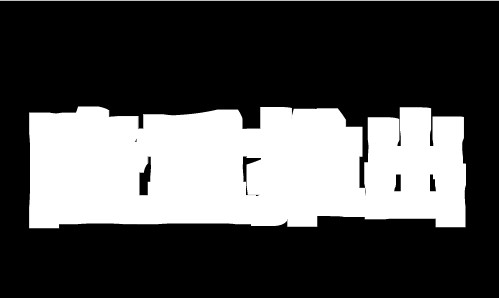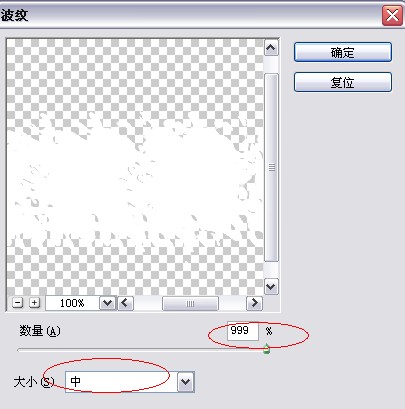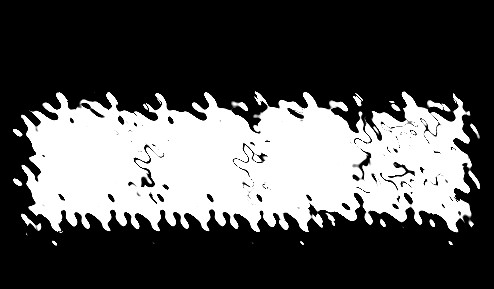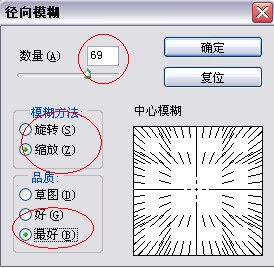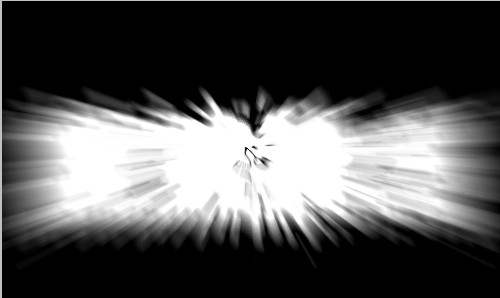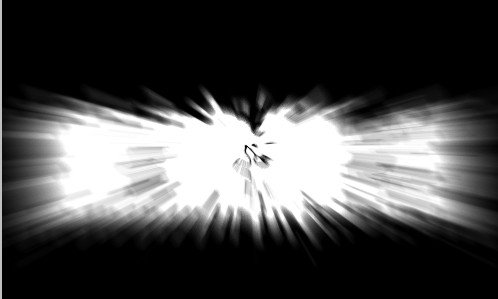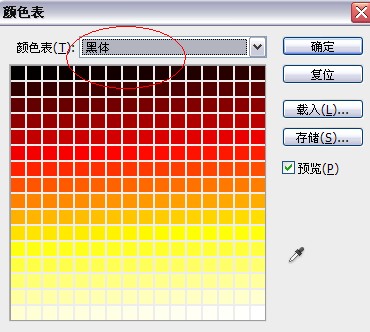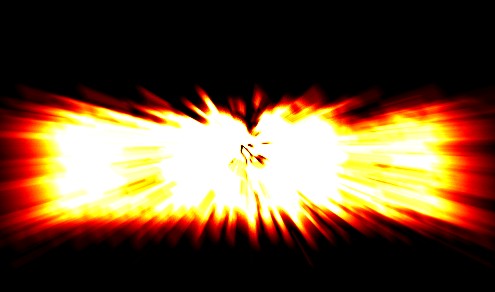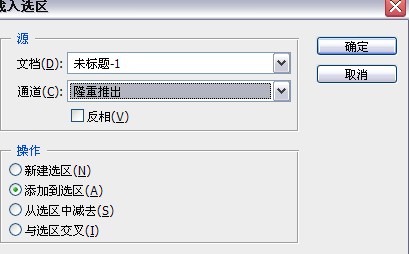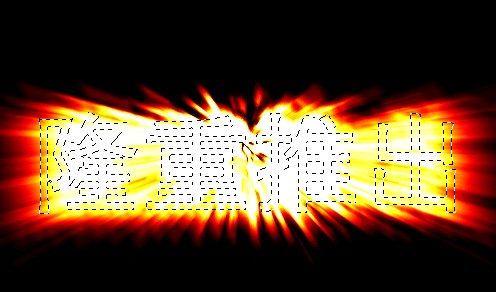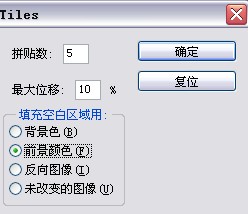教你用ps制作爆破字!
1、新建一个文件,大小随意。
2、背景图层填充黑色。打上白色的字。
3、然后删格化文字图层。
4、按住crtl,点击文字图层,会出现文字图层的选区,选择——存储选区。
5、滤镜——其它——最小值。效果如下。
6、滤镜——扭曲——波纹,参数设置如下。效果如图所示:
7、滤镜——模糊——径向模糊,参数设置参照我的来。效果如下:
8、图像——模式——灰度,选择拼合。
9、图像——模式——索引颜色。
10、图像——模式——颜色表,选择黑体。
11、图像——模式——rgb模式,恢复颜色。
12、选择——载入选区。
13、填充文字颜色。
14、滤镜——风格化——拼贴。参数如下。
15、ctrl+d取消选区,最后的效果如下:还不错吧,呵呵!
声明:本网站引用、摘录或转载内容仅供网站访问者交流或参考,不代表本站立场,如存在版权或非法内容,请联系站长删除,联系邮箱:site.kefu@qq.com。